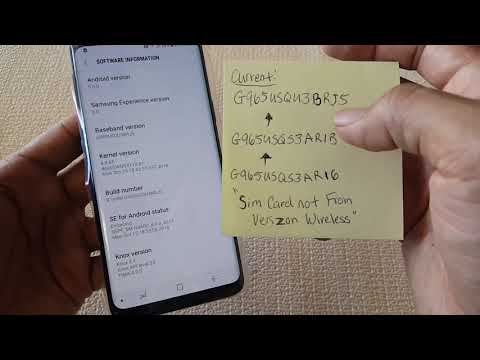
Inhoud
- Probleem # 1: Hoe Galaxy S9 Plus Bluetooth-probleem op te lossen: Bluetooth in de auto blijft de verbinding verbreken
- Probleem # 2: Galaxy S9 start willekeurig opnieuw op wanneer het scherm is vergrendeld
- Probleem # 3: het probleem met de Galaxy S9 Plus-simkaart plaatsen
Hallo Android-fans! Welkom bij een ander artikel over probleemoplossing voor de Galaxy S9 (# GalaxyS9). Zoals gebruikelijk zijn de gevallen die in dit artikel worden genoemd, afkomstig uit enkele rapporten die we ontvangen. Als je hier geen gelijkenis met je eigen probleem kunt vinden, bekijk dan zeker onze eerder geposte artikelen voor de S9.
Als u op zoek bent naar oplossingen voor uw eigen # Android-probleem, kunt u contact met ons opnemen via de link onderaan deze pagina. Wees bij het beschrijven van uw probleem zo gedetailleerd mogelijk, zodat we gemakkelijk een relevante oplossing kunnen vinden. Geef indien mogelijk de exacte foutmeldingen die u krijgt op om ons een idee te geven waar we moeten beginnen. Als u al enkele stappen voor probleemoplossing heeft geprobeerd voordat u ons een e-mail stuurt, vermeld deze dan, zodat we ze in onze antwoorden kunnen overslaan.
Probleem # 1: Hoe Galaxy S9 Plus Bluetooth-probleem op te lossen: Bluetooth in de auto blijft de verbinding verbreken
Ik heb onlangs de S9 Plus gekocht (op vrijdag) en hij blijft maar 5 minuten verbonden met mijn autoradio via bluetooth. als ik geluk heb misschien 10 minuten, en soms slechts 1 minuut voordat de verbinding wordt verbroken. Ik ben op zoek gegaan naar updates op mijn stereo-installatie (die slechts 6 maanden oud is) en die zijn er niet, dus op dit moment ga ik ervan uit dat het een telefoonprobleem is. Eerst dacht ik dat het misschien gewoon een Pandora-probleem was, maar zelfs als ik muziek afspeelt via Google Play, blijft het niet lang verbonden. Zodra de verbinding is verbroken, duurt het maximaal 2 minuten voordat hij weer verbinding maakt. De telefoon blijft de hele dag prima verbonden met mijn GearFit2. Eventuele suggesties?
Ik heb geprobeerd mijn telefoon uit te schakelen en opnieuw op te starten, maar dat lijkt niet te helpen.
Oplossing: We denken dat dit helemaal geen telefoonprobleem is. In veel vergelijkbare gevallen is de incompatibiliteit tussen de twee apparaten de schuld. Wat betreft het oplossen van Bluetooth-problemen: er is heel weinig dat u als eindgebruiker kunt doen. Allereerst wilt u alle koppelingen tussen de apparaten verwijderen en opnieuw verbinden. Als dat niet helpt, kunt u proberen ze allebei terug te zetten naar de fabrieksinstellingen om hun respectieve softwareomgeving terug te zetten naar de standaardinstellingen. Als het probleem daarna blijft bestaan, kunt u ervan uitgaan dat het incompatibiliteitsprobleem de schuld is.
We zijn hier om Android-gebruikers te helpen, dus we kunnen u alleen de stappen geven om uw Galaxy S9 Plus in de fabriek te resetten. Raadpleeg de documentatie als u niet weet hoe u het Bluetooth-systeem van uw auto terugzet naar de fabrieksinstellingen.
Ter referentie: hier zijn de stappen om uw S9 Plus in de fabriek te resetten:
- Maak een back-up van uw gegevens.
- Schakel het apparaat uit.
- Houd de toets Volume omhoog en de Bixby-toets ingedrukt en houd vervolgens de aan / uit-toets ingedrukt.
- Wanneer het groene Android-logo wordt weergegeven, laat u alle toetsen los (‘Systeemupdate installeren’ wordt ongeveer 30-60 seconden weergegeven voordat de menu-opties van het Android-systeemherstel worden weergegeven).
- Druk meerdere keren op de toets Volume omlaag om ‘gegevens wissen / fabrieksinstellingen herstellen’ te markeren.
- Druk op de aan / uit-knop om te selecteren.
- Druk op de volume-omlaagtoets totdat ‘Ja - verwijder alle gebruikersgegevens’ is gemarkeerd.
- Druk op de aan / uit-knop om de masterreset te selecteren en te starten.
- Wanneer de masterreset is voltooid, wordt ‘Systeem nu opnieuw opstarten’ gemarkeerd.
- Druk op de aan / uit-toets om het apparaat opnieuw op te starten.
Probleem # 2: Galaxy S9 start willekeurig opnieuw op wanneer het scherm is vergrendeld
Mijn telefoon wordt uitgeschakeld wanneer ik hem niet meer gebruik. Ik was ongeveer 30 minuten naar Netflix aan het kijken en toen ik het eenmaal had vergrendeld en probeerde te ontgrendelen, was het uitgeschakeld. dus ik zette het weer aan en ik ging een tijdje op Instagram en toen ik het eenmaal op slot deed, deed het het weer. Maar als ik het vergrendel en onmiddellijk ontgrendel, gaat het niet uit, maar ik heb het een heel uur gebruikt en toen ik het eenmaal had vergrendeld, ging het vanzelf uit.
Oplossing: Het is moeilijk te zeggen wat er mogelijk is gebeurd of wat het probleem veroorzaakt zonder de geschiedenis van het apparaat te kennen. Omdat er veel dingen zijn die een dergelijk probleem kunnen veroorzaken, moet u een aantal stappen voor probleemoplossing uitvoeren om de echte oorzaak te achterhalen.
Herijking van de batterij
Android kan het nauwkeurig uitlezen van de batterij soms uit het oog verliezen. Dit gebeurt meestal als een telefoon al een lange tijd actief is. De telefoon kan plotseling vallen als Android onjuiste batterijniveaus detecteert. Om dit soort problemen te voorkomen, wilt u de batterij en Android opnieuw kalibreren. Hier is hoe je dat doet:
- Laat de batterij volledig leeglopen. Dit betekent dat u uw apparaat moet gebruiken totdat het zichzelf uitschakelt en het batterijniveau 0% aangeeft.
- Laad de telefoon op totdat het 100% bereikt. Zorg ervoor dat u originele oplaadapparatuur voor uw apparaat gebruikt en laat het volledig opladen. Koppel uw apparaat gedurende ten minste twee uur niet los en gebruik het ook niet tijdens het opladen.
- Na de verstreken tijd, loskoppelen Je toestel.
- Herstarten het apparaat.
- Gebruik je telefoon totdat het weer helemaal leeg is.
- Herhaling stappen 1-5.
Beschadigde systeemcache
Android gebruikt een speciale set cache, systeemcache genaamd, om apps snel te laden. Soms kan de systeemcache beschadigd raken na een update of na het uitvoeren van enkele softwaremodificaties. Volg de onderstaande stappen om te zien of u een probleem met de systeemcache heeft:
- Schakel het apparaat uit. Dit is belangrijk. Als je het niet kunt uitschakelen, kun je nooit meer opstarten in de herstelmodus. Als u het apparaat niet regelmatig kunt uitschakelen via de aan / uit-knop, wacht dan tot de batterij van de telefoon leeg is. Laad de telefoon vervolgens 30 minuten op voordat u opstart naar de herstelmodus.
- Houd de toets Volume omhoog en de Bixby-toets ingedrukt en houd vervolgens de aan / uit-toets ingedrukt.
- Wanneer het Android-logo wordt weergegeven, laat u alle toetsen los (‘Systeemupdate installeren’ wordt ongeveer 30-60 seconden weergegeven voordat de menu-opties van het Android-systeemherstel worden weergegeven).
- Druk op de toets Volume omlaag om 'cachepartitie wissen' te markeren.
- Druk op de aan / uit-toets om te selecteren.
- Druk op de toets volume omlaag om "ja" te markeren en druk op de aan / uit-toets om te selecteren.
- Wanneer het wissen van de cachepartitie is voltooid, wordt "Systeem nu opnieuw opstarten" gemarkeerd.
- Druk op de aan / uit-toets om het apparaat opnieuw op te starten.
App van derden
Een van de mogelijke redenen voor dit probleem zijn apps. Probeer de telefoon op te starten in de veilige modus en kijk of dat een verschil zal maken. In de veilige modus worden alle apps van derden, die u hebt toegevoegd bovenop de apps die bij het besturingssysteem zijn geleverd, geblokkeerd. Als de telefoon normaal werkt in de veilige modus, kun je er zeker van zijn dat een van de apps de schuldige is.
Om de telefoon opnieuw op te starten naar de veilige modus:
- Schakel het apparaat uit.
- Houd de aan / uit-toets ingedrukt voorbij het modelnaamscherm.
- Laat de aan / uit-toets los wanneer "SAMSUNG" op het scherm verschijnt.
- Onmiddellijk nadat u de aan / uit-toets heeft losgelaten, houdt u de toets Volume omlaag ingedrukt.
- Blijf de toets Volume omlaag ingedrukt houden totdat het apparaat opnieuw is opgestart.
- Veilige modus wordt weergegeven in de linkerbenedenhoek van het scherm.
- Laat de toets Volume omlaag los wanneer u Veilige modus ziet.
- Observeer de telefoon gedurende ten minste 48 uur in de veilige modus.
Om te bepalen welke van uw apps de problemen veroorzaken, moet u de telefoon opnieuw opstarten in de veilige modus en deze stappen volgen:
- Start op in veilige modus.
- Controleer het probleem.
- Zodra u heeft bevestigd dat de schuld van een app van een derde partij is, kunt u apps afzonderlijk gaan verwijderen. We raden u aan te beginnen met de meest recente die u heeft toegevoegd.
- Nadat u een app hebt verwijderd, start u de telefoon opnieuw op naar de normale modus en controleert u het probleem.
- Als uw S9 nog steeds problematisch is, herhaalt u stap 1-4.
Fabrieksinstellingen
Als de bovenstaande suggesties helemaal niet werken, kunt u overwegen de telefoon te wissen door de fabrieksinstellingen te herstellen. Dit is het meeste dat u kunt doen om te bepalen of het probleem al dan niet softwaregerelateerd is.
Om uw S9 in de fabriek te resetten:
- Maak een back-up van uw persoonlijke gegevens.
- Schakel het apparaat uit.
- Houd de toets Volume omhoog en de Bixby-toets ingedrukt en houd vervolgens de aan / uit-toets ingedrukt.
- Wanneer het groene Android-logo wordt weergegeven, laat u alle toetsen los (‘Systeemupdate installeren’ wordt ongeveer 30-60 seconden weergegeven voordat de menu-opties van het Android-systeemherstel worden weergegeven).
- Druk meerdere keren op de toets Volume omlaag om ‘gegevens wissen / fabrieksinstellingen herstellen’ te markeren.
- Druk op de aan / uit-knop om te selecteren.
- Druk op de volume-omlaagtoets totdat ‘Ja - verwijder alle gebruikersgegevens’ is gemarkeerd.
- Druk op de aan / uit-knop om de masterreset te selecteren en te starten.
- Wanneer de masterreset is voltooid, wordt ‘Systeem nu opnieuw opstarten’ gemarkeerd.
- Druk op de aan / uit-toets om het apparaat opnieuw op te starten.
Probleem # 3: het probleem met de Galaxy S9 Plus-simkaart plaatsen
Na een recente update op mijn S9 Plus, wanneer ik mobiele data ga gebruiken, krijg ik nu een bericht dat op het scherm verschijnt: plaats een simkaart, plaats een simkaart om toegang te krijgen tot netwerkdiensten. Als ik iemand ga bellen, verschijnt het bericht Niet geregistreerd op netwerk.
Oplossing: De eerste stap voor probleemoplossing die u wilt doen, is kijken of dit een probleem met de SIM-kaart is. Probeer de betreffende simkaart in een ander compatibel apparaat te plaatsen en kijk of het werkt. Als de simkaart actief is en correct werkt op een tweede apparaat, is er mogelijk een probleem met uw S9 Plus. aan de andere kant. Als de simkaart inactief is of niet werkt op een tweede apparaat, neem dan contact op met je netwerkoperator voor meer hulp.
Als u denkt dat het probleem bij uw S9 Plus ligt en niet bij de simkaart (of account), is de eerste stap voor probleemoplossing die u kunt proberen, geforceerd opnieuw opstarten. Hier is hoe:
- Houd de aan-uitknop + volume omlaag-knoppen ongeveer 10 seconden ingedrukt of totdat het apparaat wordt uitgeschakeld. Wacht enkele seconden totdat het scherm Onderhoudsopstartmodus wordt weergegeven.
- Selecteer Normaal opstarten in het scherm Onderhoudsopstartmodus. U kunt de volumeknoppen gebruiken om door de beschikbare opties te bladeren en de knop linksonder (onder de volumeknoppen) om te selecteren. Wacht maximaal 90 seconden totdat de reset is voltooid.
Mocht geforceerd opnieuw opstarten niet helpen, dan is de volgende stap het wissen van de netwerkinstellingen. Hier is hoe:
- Veeg vanaf het startscherm omhoog op een lege plek om de Apps-lade te openen.
- Tik op Algemeen beheer> Instellingen resetten.
- Tik op Netwerkinstellingen resetten.
- Als u een pincode heeft ingesteld, voert u deze in.
- Tik op Instellingen resetten. Na voltooiing verschijnt een bevestigingsvenster.
Ten slotte wilt u de fabrieksinstellingen herstellen als de bovenstaande stappen voor probleemoplossing niet werken. Raadpleeg de bovenstaande stappen om te zien hoe u dit moet doen.


